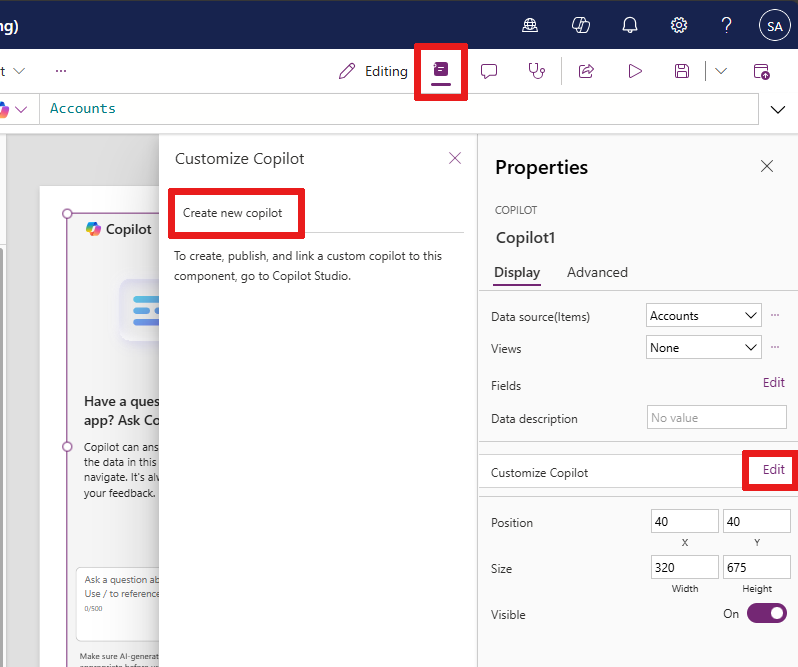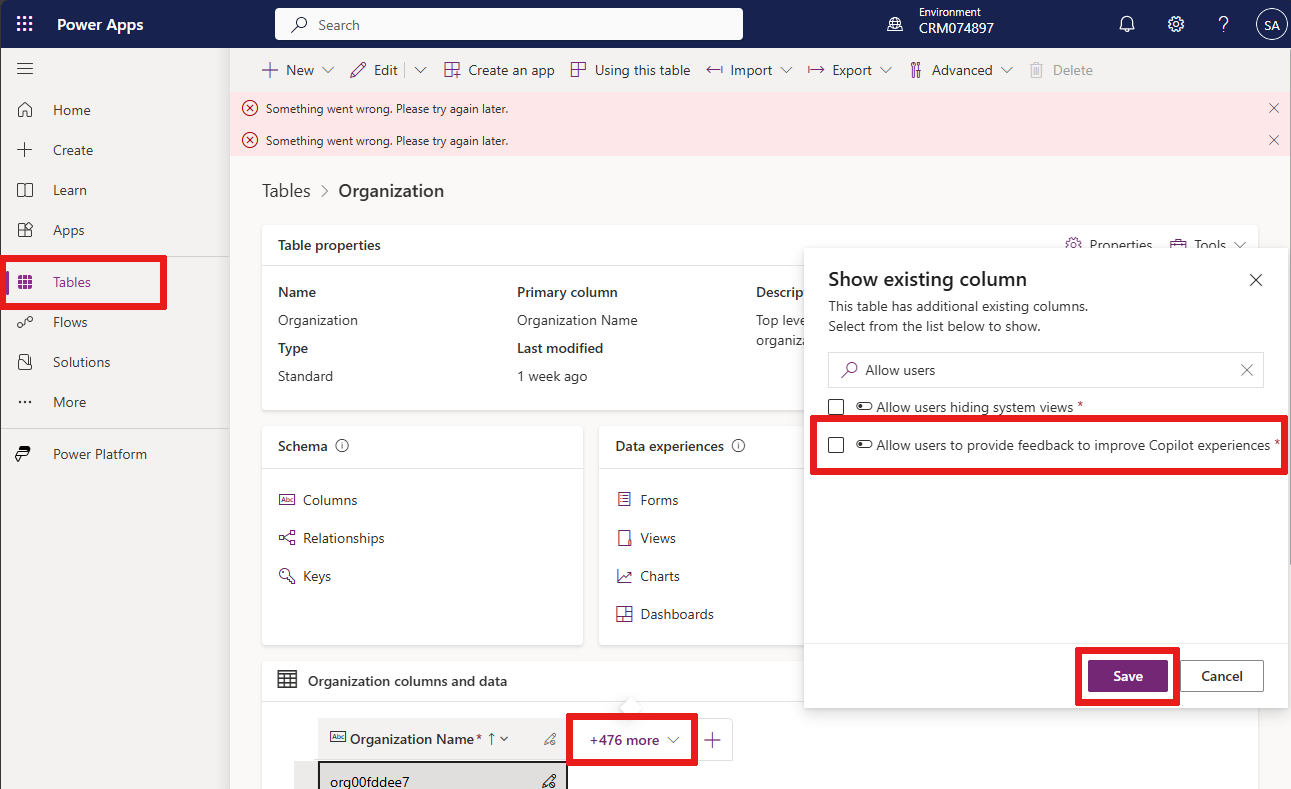Legg til en Copilot-kontroll i en lerretsapp (forhåndsversjon)
[Denne artikkelen inneholder dokumentasjon for forhåndsversjonen og kan bli endret.]
Copilot-kontrollen er en KI-assistent som du kan legge til i lerretsappene dine. Copilot lar appbrukere få innsikt i dataene i appen din gjennom samtaler på naturlig språk med en kopilot drevet av kunstig intelligens. Opprettere kan legge til kontrollen i en hvilken som helst lerretsapp og velge data den kan gi svar på.
Viktig!
- Dette er forhåndsversjonsfunksjon.
- Forhåndsversjonsfunksjonene er ikke ment for produksjonsbruk og kan ha begrenset funksjonalitet. Disse funksjonene er underlagt tilleggsvilkår for bruk og er tilgjengelige før en offisielle utgivelse, slik at kunder kan få tidlig tilgang og gi tilbakemeldinger.
Merk
Denne funksjonen drives av Azure OpenAI-tjenesten.
Forutsetning
Kontroller at du oppfyller forutsetningene og områdetilgjengeligheten i Oversikt over Copilot i Power Apps (forhåndsversjon).
Copilot fungerer ikke i miljøer som har en kundeadministrert nøkkel eller Customer Lockbox.
Konfigurere Copilot for miljøet ditt
Før appbrukere kan bruke Copilot-chatteopplevelsen i en lerretsapp, må en Power Platform-administrator slå på funksjonen for å tillate brukere å analysere data ved hjelp av en KI-drevet chatteopplevelse i lerrets- og modelldrevne apper administrasjonssenteretn for Power Platform. Mer informasjon i Behandle funksjonsinnstillinger.
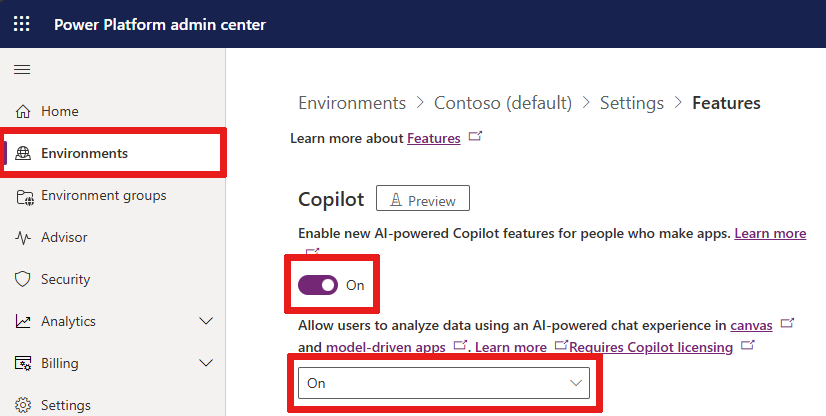
Konfigurere Copilot for lerretsappen din
Før du kan legge til en Copilot-kontroll i lerretsappen, må du aktivere Copilot-komponenten og Rediger i Copilot Studio i appinnstillingene i Power Apps.
Copilot-komponent: Aktiverer Copilot-funksjonen i lerretsappen, slik at du kan legge til Copilot-kontrollen i appen og koble den til en kopilot.
Rediger i Copilot Studio: Lar deg tilpasse kopiloten ved hjelp av Copilot Studio. Hvis du lar dette alternativet være deaktivert, er bare standard kopilot tilgjengelig i appen.
Åpne lerretsappen for redigering i Power Apps Studio. Velg Innstillinger>Oppdateringer på kommandolinjen.
I kategorien Forhåndsvisning finner og aktiverer du Copilot-komponent og Rediger i Copilot Studio-innstillingene.
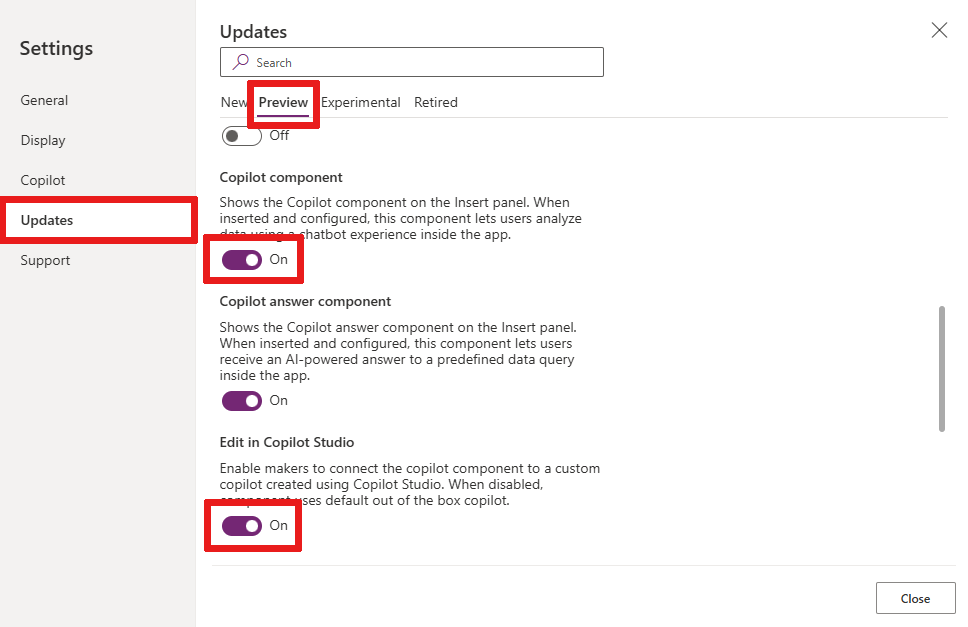
Legge til Copilot-kontroll i lerretsappen din
Nå som alle innstillinger er konfigurert, med lerretsappen åpen for redigering:
I redigeringsmenyen for app velger du Sett inn og velger Copilot (forhåndsversjon).
Du blir bedt om å legge til en datakilde i Copilot. Velg en Dataverse-tabell som datakilde.
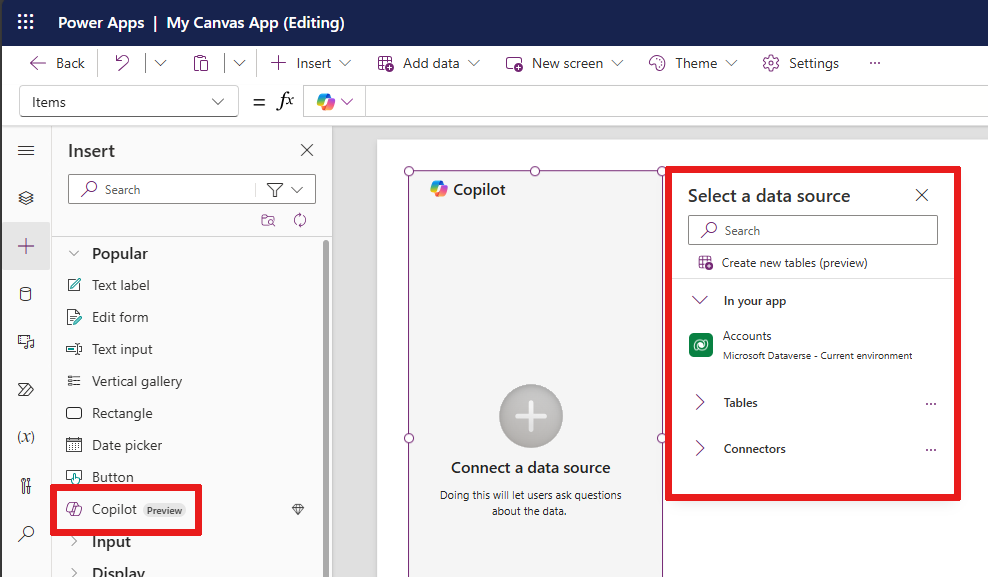
Merk
Copilot-kontrollen støtter bare Dataverse-tabeller for datakilden.
Tilpass kopiloten ved hjelp av Copilot Studio
Copilot Studio er en app som lar deg opprette og redigere kopiloter for appene dine. Du kan definere kopilotens emner, handlinger og andre funksjoner. Du kan for eksempel få kopiloten til å svare på bestemte spørsmål om appens data eller utføre handlinger som å åpne en skjerm eller sende en e-post.
Du kan tilpasse den nylig tilkoblede kopiloten i Power Apps via egenskapsmenyen i Power Apps.
Når Copilot-kontrollen på lerretet er valgt, velger du Rediger ved siden av feltet Tilpass kopilot i Egenskaper.
Hvis du ikke allerede opprettet en kopilot, velger du Opprett ny kopilot i ruten Tilpass Copilot. En Copilot-kontroll i Power Apps Studio støtter ikke aktivering av en eksisterende Copilot fra Copilot Studio.
Copilot Studio åpnes i en ny fane. Eventuelle endringer som gjøres i Copilot Studio, vises i den tilkoblede kopiloten i Power Apps-appen.
Mer informasjon i Hurtigstart: Opprett og rull ute kopilot.
Samle inn tilbakemelding fra appbrukere
Opprettere og appbrukere kan gi tilbakemelding om hvor fornøyde de er med kopilotens svar ved å velge Liker (tommel opp) eller Liker ikke (tommel ned)-knappen for hvert svar. De kan skrive inn detaljert tilbakemelding i tekstboksen og deretter velge Send.
Tilbakemeldingene deres sendes til Microsoft for å hjelpe oss med å forbedre Copilot-kontrollen.
Ikke tillate tilbakemelding fra appbrukere
Hvis du ikke vil at appbrukerne skal gi tilbakemelding til Microsoft, deaktiverer du tilbakemeldingsalternativet.
Logg deg på Power Apps, og velg Tabeller fra venstre navigasjonsrute.
Velg Organisasjon-tabellen fra listen.
I delen Organisasjonskolonner og data velger du listen over kolonneoverskrifter. Popup-vinduet Vis eksisterende kolonne vises.
Søk etter Tillat brukere å gi tilbakemelding for Copilot for app, og kontroller at det ikke er merket av i avmerkingsboksen.
Velg Lagre.